cad虚线
所有需要精准数据的行业都会用到cad软件,像公路交通工程等行业应用cad软件是最多的,而且在这些行业中cad软件中的线段应用也是最广泛的,其中的点划线在公路设计中用的是最多的,所以对于初学者来说学会cad点划线怎么画的方法也是至关重要的,下面的讲解教程就是cad点划线怎么画的方法,新手们可以跟着小编一起来学习学习。
1、首先打开AutoCAD,然后点击进入图层特性管理器,如下图所示。
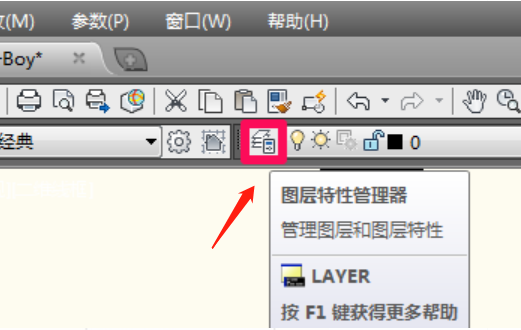
2、进入图层特性管理器以后,点击要设置的线型的图层,然后点击线型,如下图所示。
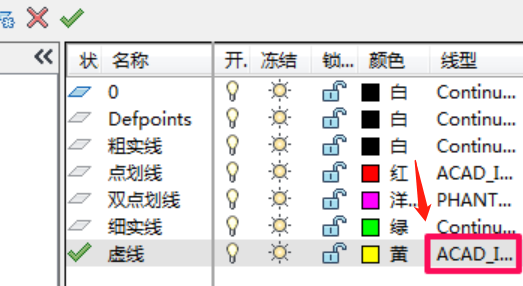
3、点击线型之后,在“已加载的线形”里选择中心线,然后点击加载,如下图所示。

4、点击加载之后,返回页面画点划线就做好了,如下图所示。

综上所述cad点划线怎么画就为大家分享完了,其实在线型库里面,点划线的样式也有很多种类,大家要根据自己设计的图纸要求,有针对性的进行选择加载,比如斑马线的线形也是由点划线设计完成的,但是跟小编上面画的线型又有区别了,大家对于每条线型的应用也是得需要好好学习的,希望小编今天分享的操作可以对你有所帮助。
本篇文章使用以下硬件型号:联想小新Air15;系统版本:win10;软件版本:AutoCAD(2013)。
cad对于从事设计工作的朋友来说,都是很熟悉的软件了。cad作为一款绘图软件,它广泛应用于建筑,机械,电子等领域。我们应该都知道在cad中可以绘制图纸,在绘制图纸的时候经常会用到虚线,那你知道在cad中应该怎样画虚线吗?今天小编就来为大家介绍一下。
首先打开cad2010软件,再打开的cad2010软件窗口上面点击图层特性管理器按钮。

点击图层特性管理器按钮以后出现图层特性管理器窗口,在窗口上面点击新建图层按钮。
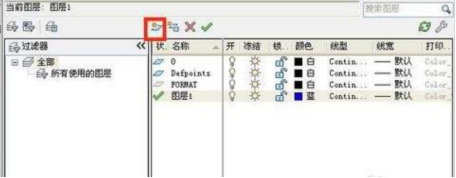
点击新建图层按钮后会在右侧出现一个新建的图层,点击图层的名称,把名称改成虚线,再点击图层的颜色,选择一个适合的颜色。然后再点击图层的线型进行线性的选择。
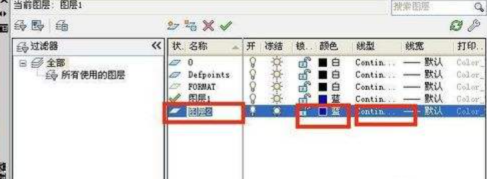
点击图层线型以后出现选择线型窗口,在窗口上面选择合适的虚线线型,如果没有的话就点击窗口上面的加载按钮。
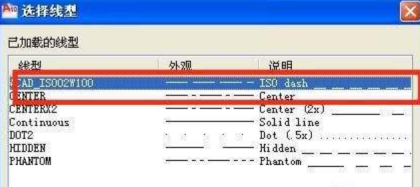
点击加载按钮以后出现加载或重载线型窗口,在窗口上面找到要选用的虚线线型然后点击确定。
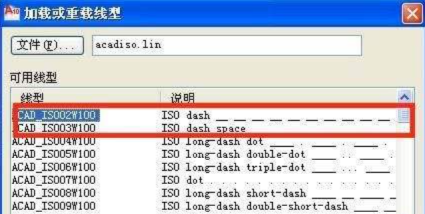
点击确定以后再图层特性管理器窗口右边看到新建的图层的线型,然后点击该图层,再点击窗口上面的置为当前按钮把新建的图层设置成当前图层。
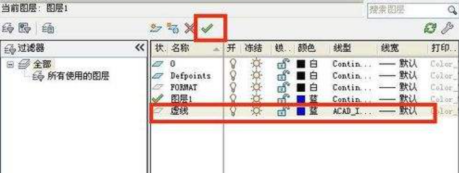
设定好虚线图层以后,在设定虚线图层为当前图层的前提下画线,这样画出线就是虚线了。

cad虚线就这样画出来了,看起来简简单单的虚线,也需要一步一步的设置,才能画出来。所以,在cad软件当中,任何一种技能,都需要小伙伴们用心去操作。过程可能有些许繁琐,但看到成果的那一刻,你会感到非常的满足。
本篇文章使用以下硬件型号:联想小新Air15;系统版本:win10;软件版本:CAD(2010)。
相关教程
热门百科
索引
cad点划线怎么画?
你知道cad虚线怎么画吗?
相关百科
最新知识
相关教程








